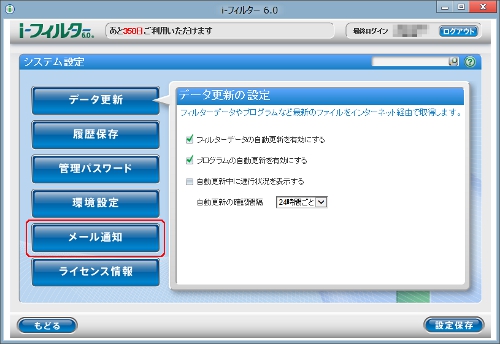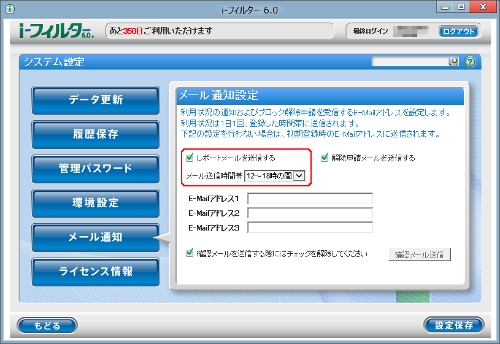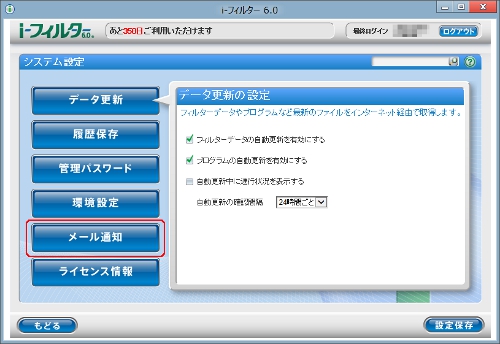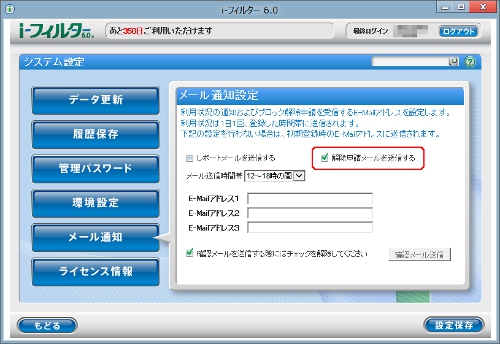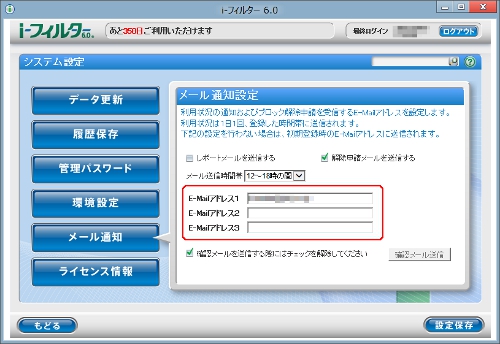「i-フィルター」 はインターネット利用状況確認のレポートメールやブロック解除申請メールを送信します。メールを受信するE-Mailアドレスの設定について説明しています。
■ レポートメールを送信する
「i-フィルター」 は1日1回、指定した時間帯にインターネットの利用状況をメールで通知します。受信するE-Mailアドレスは最大3件まで登録できます。メール通知設定のページで受信するE-Mailアドレスを設定していない場合、お客さま情報に登録されているE-Mailアドレスにレポートが送信されます。受信するE-Mailアドレスを1件でも設定している場合、設定されているE-Mailアドレスにのみレポートが送信されます。
1 管理画面の 『トップページ』 画面で [システム設定] ボタンをクリックします。
2 『システム設定』 画面が開きます。[メール通知] ボタンをクリックします。
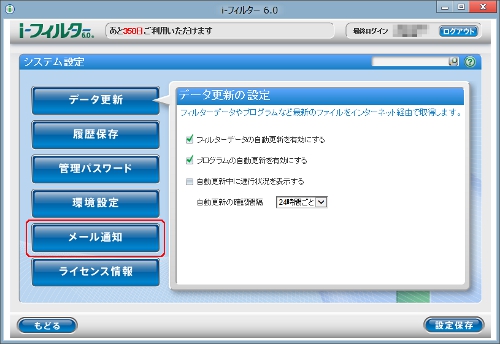
3 [レポートメールを送信する] にチェックマークを付け、送信する時間帯を選択し[設定保存] ボタンをクリックします。
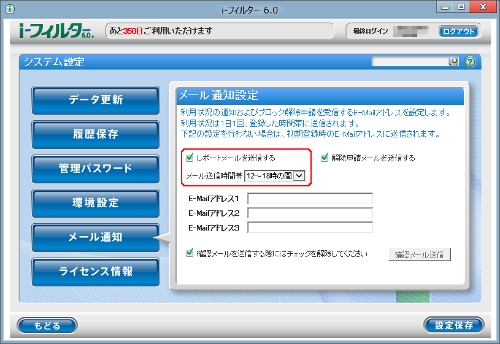
|

|
・レポートメールを送信したくない場合は [レポートメールを送信する] のチェックマークをはずして、 [設定保存] ボタンをクリックします。
・インターネットを利用していない日付のレポートメールは送信されません。
・レポートメールを送信する時間帯は、以下のいずれかを選べます。
0~6時の間/6時~12時の間/12時~18時の間/18時~24時の間
・[もどる] ボタンをクリックすると、『トップページ』 にもどります。
・「i-フィルター」 の設定反映タイミング設定は下記の通りです。
-管理画面上で「i-フィルター」の設定変更後、初回通信時で設定を取得します。
-「i-フィルター」を起動してから3分後に設定を取得します。
-利用者の追加・編集・削除の操作を行った際に設定を取得します。
|
■ 解除申請メールを送信する
ブロック解除申請、タイマー延長申請のメールを送信する設定を説明しています。
E-Mailアドレスは最大3件まで登録できます。メール通知設定で受信するE-Mailアドレスを設定していない場合、お客さま情報に登録されているE-Mailアドレスに解除申請メールが送信されます。受信するE-Mailアドレスを1件でも設定している場合、設定されているE-Mailアドレスにのみメールが送信されます。
1 管理画面の 『トップページ』 画面で [システム設定] ボタンをクリックします。
2 『システム設定』 画面が開きます。[メール通知] ボタンをクリックします。
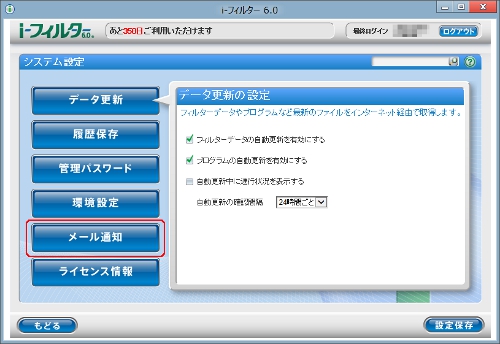
3 [解除申請メールを送信する] にチェックマークを付けて [設定保存] ボタンをクリックします。
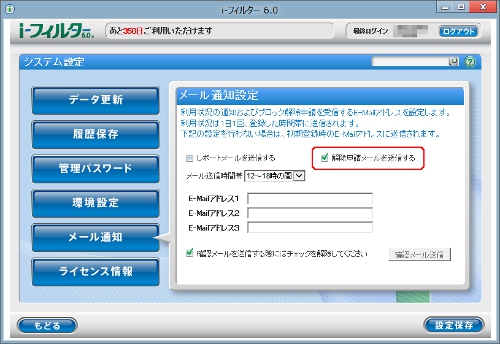
|

|
・解除申請メールを送信したくない場合は [解除申請メールを送信する] のチェックマークをはずして、 [設定保存] ボタンをクリックします。
・[もどる] ボタンをクリックすると、『トップページ』 画面にもどります。
・「i-フィルター」 の設定反映タイミング設定は下記の通りです。
-管理画面上で「i-フィルター」の設定変更後、初回通信時で設定を取得します。
-「i-フィルター」を起動してから3分後に設定を取得します。
-利用者の追加・編集・削除の操作を行った際に設定を取得します。
|
■ 受信するE-Mailアドレスを設定する
「i-フィルター」 のレポートメール、解除申請メールを受信するE-Mailアドレスを入力し、 [設定保存] ボタンをクリックします。E-Mailアドレスは最大3件まで設定することができます。E-Mailアドレスが設定されていない場合、レポートメール、解除申請メールはお客さま情報登録時に登録したE-Mailアドレスに送信されます。受信するE-Mailアドレスを1件でも設定している場合、レポートメール、解除申請メールは設定されているE-Mailアドレスにのみ送信されます。
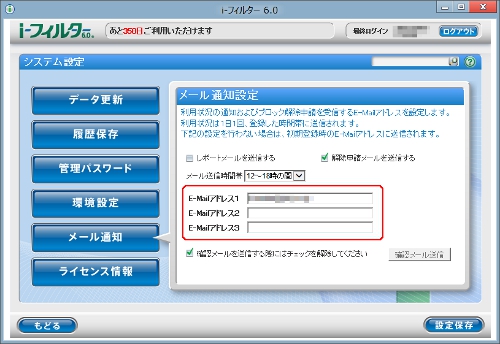
|

|
・E-Mailアドレス1/E-Mailアドレス2/E-Mailアドレス3にそれぞれレポートメール、解除申請メールを受信するパソコンや携帯電話のE-Mailアドレスを入力してください。
・[確認メールを送信する際にはチェックを解除してください] のチェックマークをはずし、[確認メール送信] ボタンをクリックします。設定した E-Mailアドレスに確認メールが送信されます。
・メール送信ロックのチェックマークをはずし、 [確認メールを送信] ボタンをクリックすると入力したE-Mailアドレスに確認メールが送信されます。
・[もどる] ボタンをクリックすると、『トップページ』 画面にもどります。
・「i-フィルター」 の設定反映タイミング設定は下記の通りです。
-管理画面上で「i-フィルター」の設定変更後、初回通信時で設定を取得します。
-「i-フィルター」を起動してから3分後に設定を取得します。
-利用者の追加・編集・削除の操作を行った際に設定を取得します。
|
|

|
「i-フィルター」 は 「i-filter.jp」 のドメインでメールを送信します。ドメイン指定受信の設定をしている場合は「i-filter.jp」 のドメインを受信できる設定にしてください。
|